At se, at Slack ikke opdaterer, er ingen glæde. Det ser ikke rigtig ud til at være et udbredt problem, men alligevel vises sådanne tilfælde fra tid til anden.
Pointen er, at virksomheden gradvist udruler forskellige opdateringer for at sikre, at din oplevelse bliver meget hurtigere og fri for ødelagte funktioner.
For eksempel inkluderer den seneste opdatering fra december automatisk formatering på skrivebordet, så du har chancen for at se nøjagtigt, hvordan dine meddelelser ser ud, før du sender dem.
Oven i det er der en ny data residency bemærkelsesværdig tweak. Funktionen hjælper nu organisationer med at vælge den region, hvor visse typer kundedata lagres. Sådanne store forbedringer er tagging sammen i Slacks opdateringer.
Men hvis nogle af disse nye funktioner påvirker din Slack på nogen måde og forhindrer den i at blive opdateret korrekt, her er nogle ting, du kan prøve.
Hvad kan jeg gøre, når Slack ikke opdateres?
1. Kontroller din internetforbindelse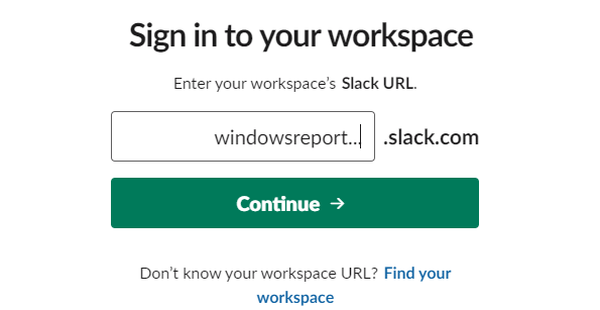
- Log ind på din Slap arbejdsområde.
- Besøg https://my.slack.com/help/test.
- Bemærk nu resultaterne for WebSocket (Flannel [Primær]) og WebSocket (Flannel [Backup]).
- Her skal du se et markeret cirkelikon.
Slack-klienten til Windows og Mac kontrollerer automatisk opdateringer fra tid til anden. Derfor kræves en pålidelig internetforbindelse.
Dit job er at sikre, at det har et eller rette problemet, hvis du ser advarselsikonet: Slack opretter ikke forbindelse til internettet.
2. Se manuelt efter Slack-opdateringer
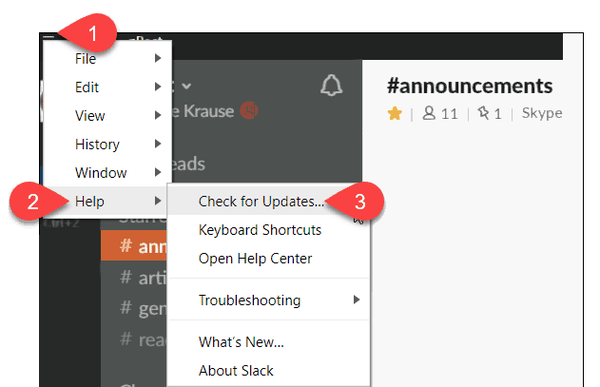
- Klik på Hamburger Menu øverst til venstre på Slack-skærmen.
- Hit Hjælp.
- Klik på Søg efter opdateringer.
Hvis du vil springe over ventetiden og manuelt opdatere Slack, skal du gøre det sådan. Husk bare, at ovenstående trin er til Windows Slack-klienten.
3. Hold styr på opdateringerne
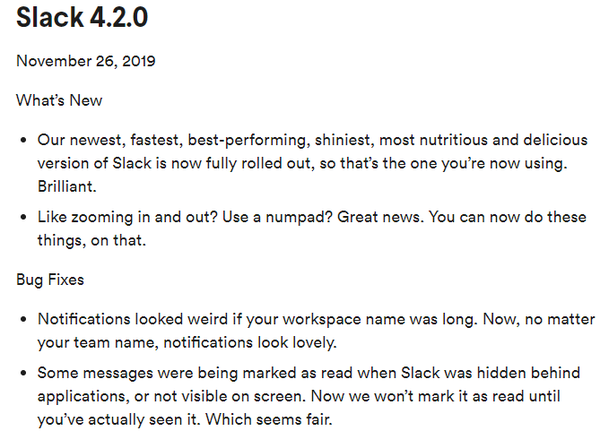
Ældre versioner af Slack desktop-app kan resultere i forbindelsesproblemer og fejl af enhver art, men overtænk det ikke
. Slack annoncerer normalt opdateringer, der rulles gradvist ud over et par uger, så det er ikke den bedste ting at vove sig på en vild gås jagter og forsøge at finde en, der ikke engang eksisterer.
Sørg i stedet for at holde styr på opdateringerne ved at gå over til siden Opdateringer og ændringer for hver af sine klienter. Her er hvor du kan finde dem, afhængigt af hvilken klient du bruger:
- Windows Client Slack-opdateringer / ændringslog
- Mac Client Slack-opdateringer / ændringslog
- Webbrowser-klientopdateringer / ændringslog
Konklusion om Slack kan ikke opdatere problemer
Opdateringer medfører flere forbedringer og gør fejl mindre frustrerende, så det er ikke behageligt at se, at Slack undertiden ikke opdaterer. Hvis det også er det problem, du har at gøre med, så prøv ovenstående tip, da de fungerer hver gang.
Fortæl om du har yderligere spørgsmål eller forslag i kommentarfeltet nedenfor.
FAQ: Lær mere om Slack
- Hvordan opdaterer jeg Slack manuelt?
For at opdatere Slack manuelt skal du klikke på Hamburger-menuen i Slack-appen og vælge Hjælp> Søg efter opdateringer.
- Er slap sikker?
Ja, Slack er sikkert at bruge, men for at sikre maksimal sikkerhed tilrådes det, at du altid holder det opdateret.
- Hvad bruges Slack til?
Slack bruges til instant messaging, tale- og videoopkald og fildeling mellem teammedlemmer.
- Hvad er Slack desktop?
Slack desktop er en Windows-version af Slack-klienten.
Redaktørens note: Dette indlæg blev oprindeligt offentliggjort i december 2019 og er siden blevet moderniseret og opdateret i marts 2020 for friskhed, nøjagtighed og omfattende.
- samarbejdssoftware
 Friendoffriends
Friendoffriends



